# Templates 和 Data Sets 🫥→😄
在本节中,我们将指导您完成在项目中使用 Template 的过程。
有兴趣创建一个新的 Template? 请通过 [email protected] 联系 DDB 团队
# 定义
# Templates 🫥
DDB 中的 Template 就像特定进程的蓝图。它们包含您需要的资产和参数的占位符。将这些占位符视为稍后要填充的空插槽。
Template 通过为您设置结构来帮助简化您的工作。您所要做的就是用您的数据填空。
需要注意的是,Template 旨在与特定的资产类型配合使用。这意味着您只能将 Template 应用于适合 Template 中定义的流程的资产。
例如,考虑我们的 Fabric Heat Gain Template。其目的是计算空间的热量增益。因此,它只能应用于被归类为空间的资产。这确保了 Template 和资产是兼容的,并且可以有效地协同工作。
# Data Sets 😄
当您将模板应用于项目时,您可以使用实际资产和参数填充这些插槽。这个填充的模板就是我们所说的 Data Set。这是您的原始模板,但使用真实数据而不是占位符。
您可以为每个项目创建多个 Data Set。尽管它们都来自同一个模板,但它们可以保存不同的数据。这使您可以在同一项目布局中处理和比较各种数据。
# 在 UI 中使用 Templates
首先,打开您的项目。在屏幕的左侧,您会看到一个标记为 Templates 的标签。单击此按钮以访问 Template 功能菜单。
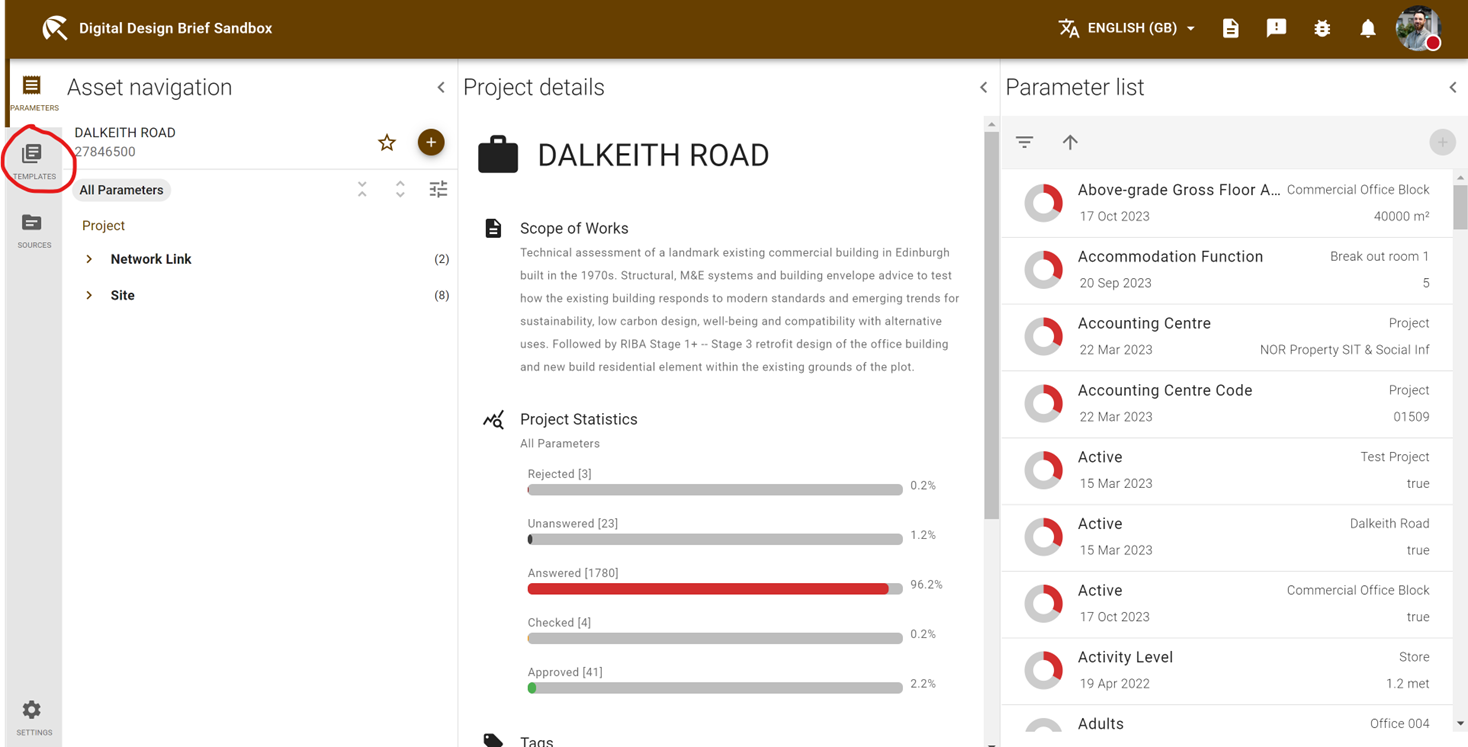
此屏幕显示您可以应用于项目的各种 Template。每个 Template 表示特定流程的一组资产和参数。若要查看 Template 的详细信息,请从 Templates 列中选择它。然后,单击加号图标以启动 Data Set 向导。
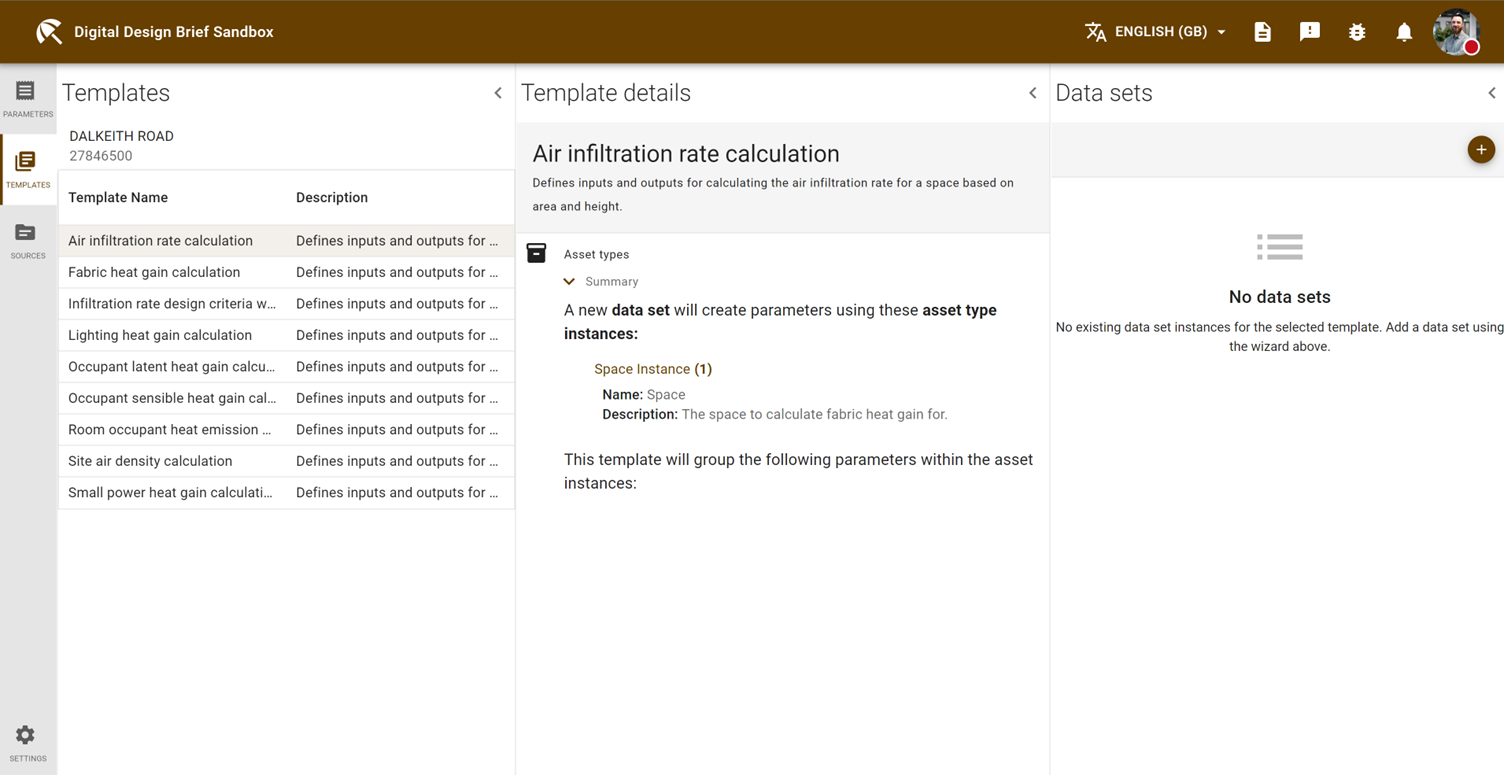
# Data Set 巫师
Data Set 向导菜单概述了从所选的 Template 创建 Data Set 所需的步骤。有三个简单的步骤:
- 选择资产 :选择要包含在数据集中的资产。
- 确认参数 :某些参数可能已经存在于所选资产上,而其他参数可能是新的。
- 创建 Data Set :请记住,在最后一步之前,不会保存更改。
您可以使用菜单底部的 Next、Back 和 Cancel 按钮浏览 Data Set 向导。您的进度显示在菜单顶部。
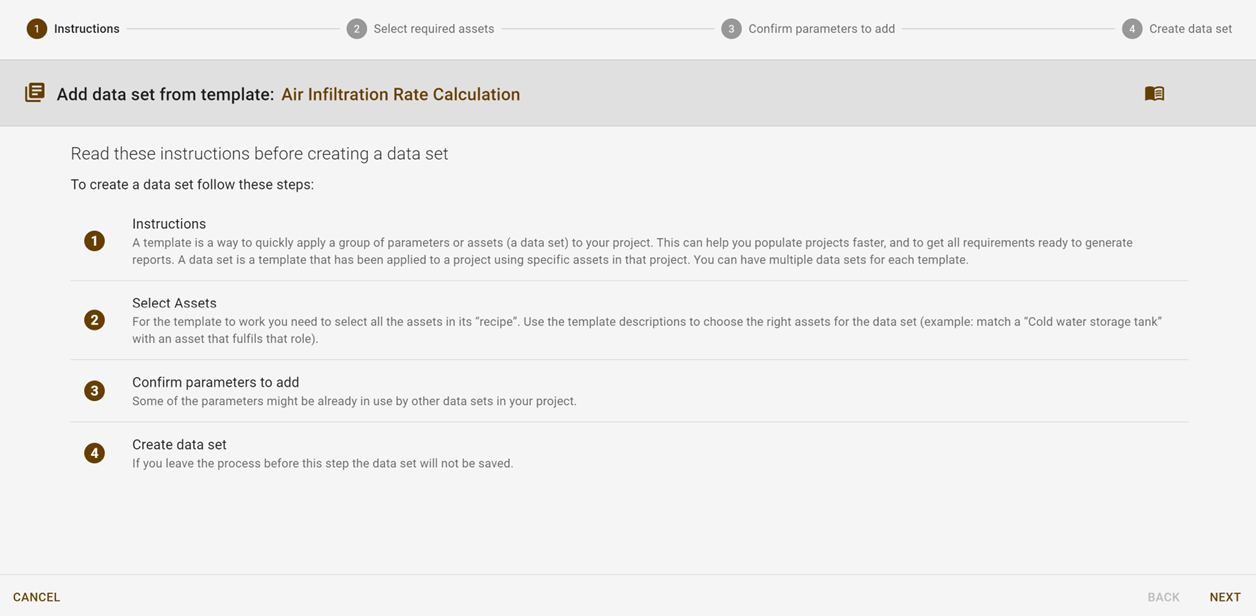
# 选择资产
右侧面板列出了 Template 所需的资产类型。左侧面板显示项目的资源层次结构。通过勾选左侧的框,在资产层次结构中选择要应用模板的资产。右侧面板中的每个项目上都会出现一个复选标记,表示您已满足继续操作的要求。
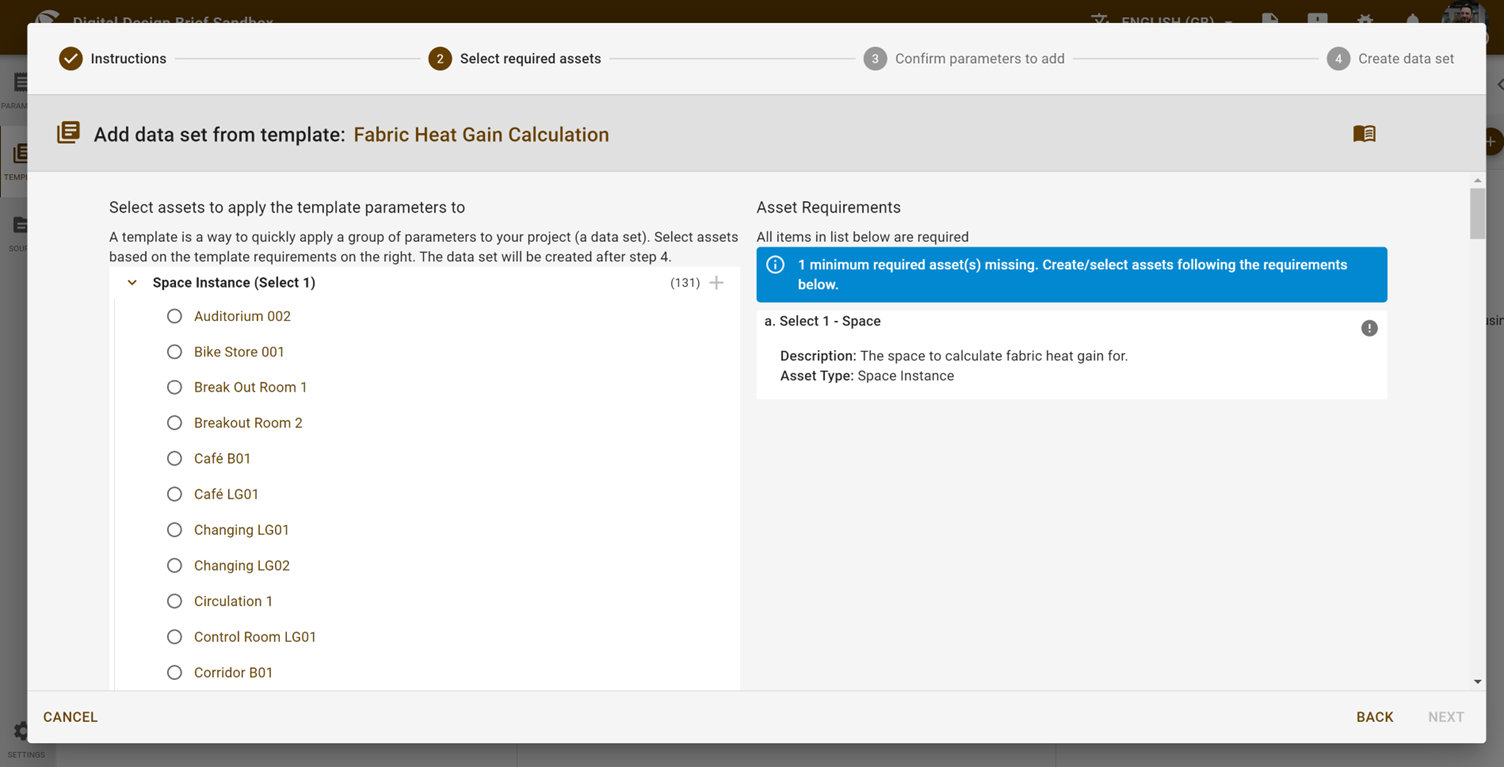
当满足最低资产要求时,该框将变为绿色。
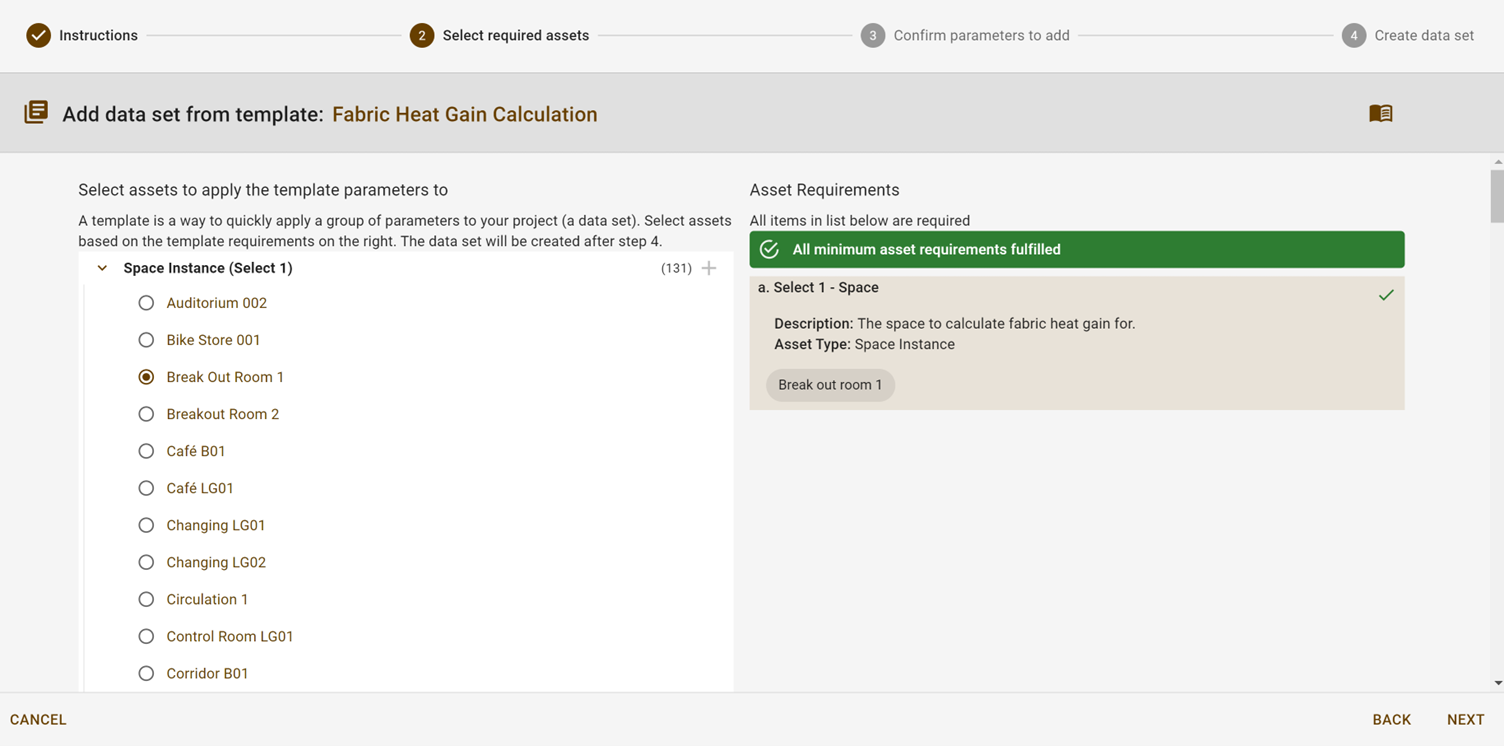
注意 : 某些 Template 要求您选择单个资产,而另一些则允许多个选择。您可能需要选择多个资产类型以满足 Template 的要求。
当您需要从一组中选择一个选项时,使用单选按钮(圆形按钮),而当您可以从一组中选择多个选项时,使用复选框(方形按钮)。
# 添加参数
接下来,您将看到将创建的参数。所选资产尚不存在的任何参数都将标记为“新建”,并将在发布 Data Set 时创建。

# 创建 Data Set
最后一步是为您的 Data Set 指定一个唯一的名称。我们将提供一个建议的名称,但您可以根据需要随意修改它。请记住,项目中此模板的每个 Data Set 都必须具有唯一的名称。
一旦您点击 Create Data Set,您的数据将被发布到 DDB。
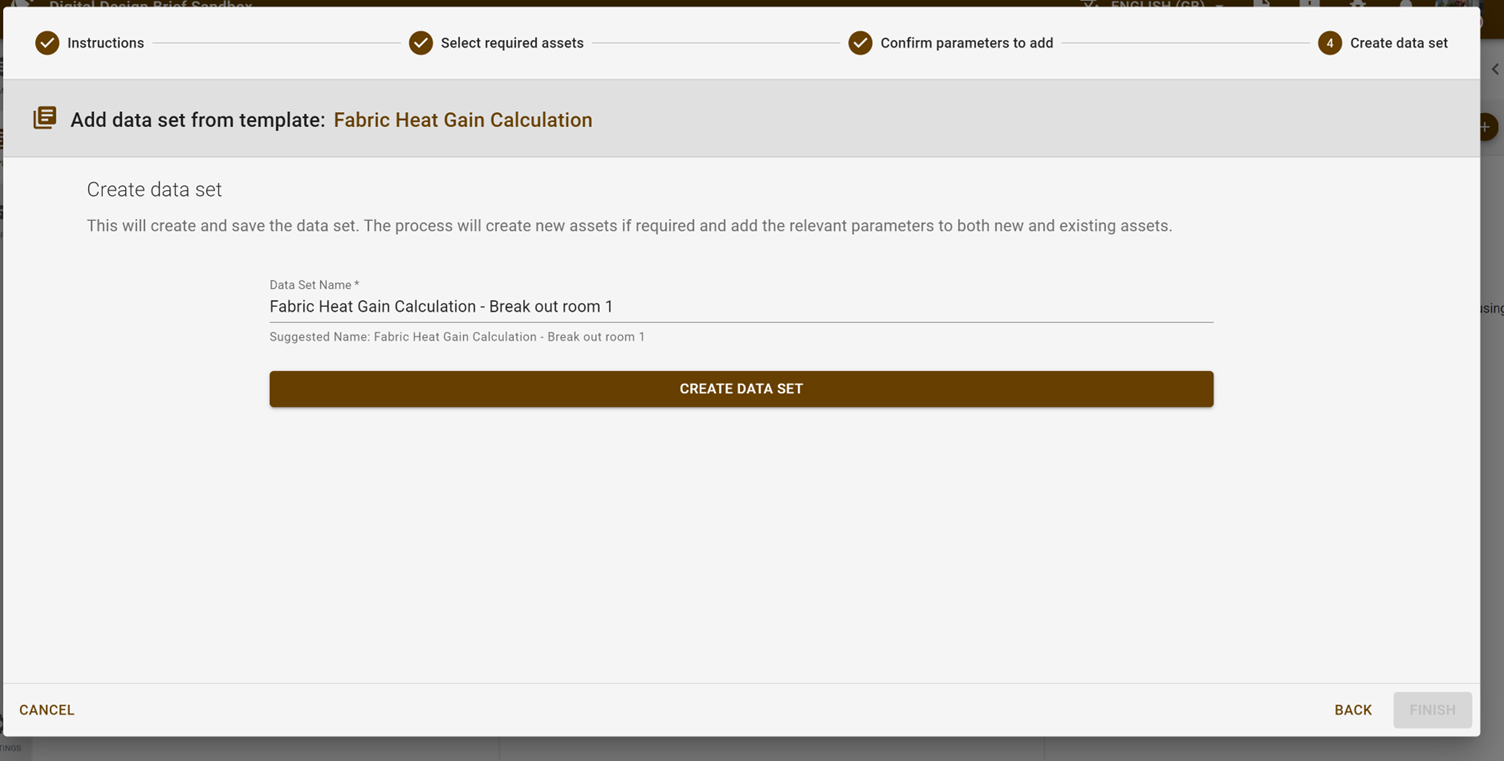
← 用户权限👀 DDB 上传工具 ⬆️ →